自動で用語集へのリンクがつくため、
リンク元の意味と違っていたらごめんなさい!
リシェープ
Reshape
基本情報
エフェクト名 : リシェープ
英語名 : Reshape
カテゴリ : ディストーション
エフェクトの特徴
オススメのプロパティ
パーセント
変形の強さを調整します
数値が大きいほど、[リシェープ元マスク]の指定範囲が[リシェープ先マスク]の範囲に収まるように変形します
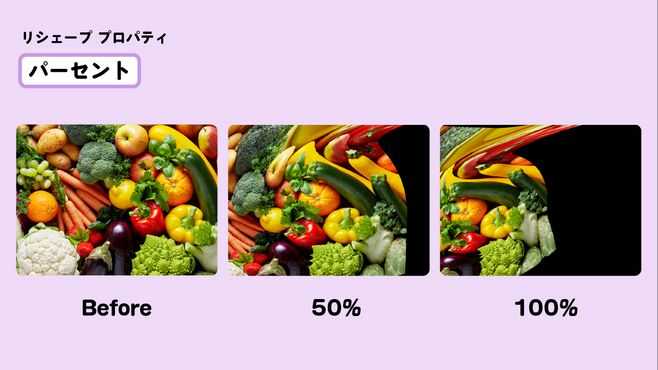
弾力性
変形していく際の精度を設定できます
[硬い]が最も粗く、特に曲線部分がギザギザになります
[超液状]になるほど、滑らかに変形されます
Tips
[超液状]に近いほどレンダリングに時間がかかります。ガタつきが気にならない範囲で「硬い」に近いものを選択しましょう
補間法
アニメーションさせる場合、キーフレーム間にある変形の滑らかさを3つのオプションから指定できます
使い方例

イメージを変身させる
効果
イメージの形全体を変化させる以外に、イメージ内の一部分だけを拡大させるなど、簡単に変形させることができます
手順
まずは
無料ユーザー登録から!
無料ユーザー登録から!
ユーザ登録すると・・・
無料のチュートリアル
学習動画で学べる!無料のウェビナー
アーカイブが見れる!お気に入りの記事を
保存して見返せる!





